Großer Schreck, aber es gibt in der Regel eine Lösung
Sollte deine WordPress-Seite eines Tages mal so wie auf dem Bild unten aussehen, dann lies weiter:

So sieht meine Website richtig aus!
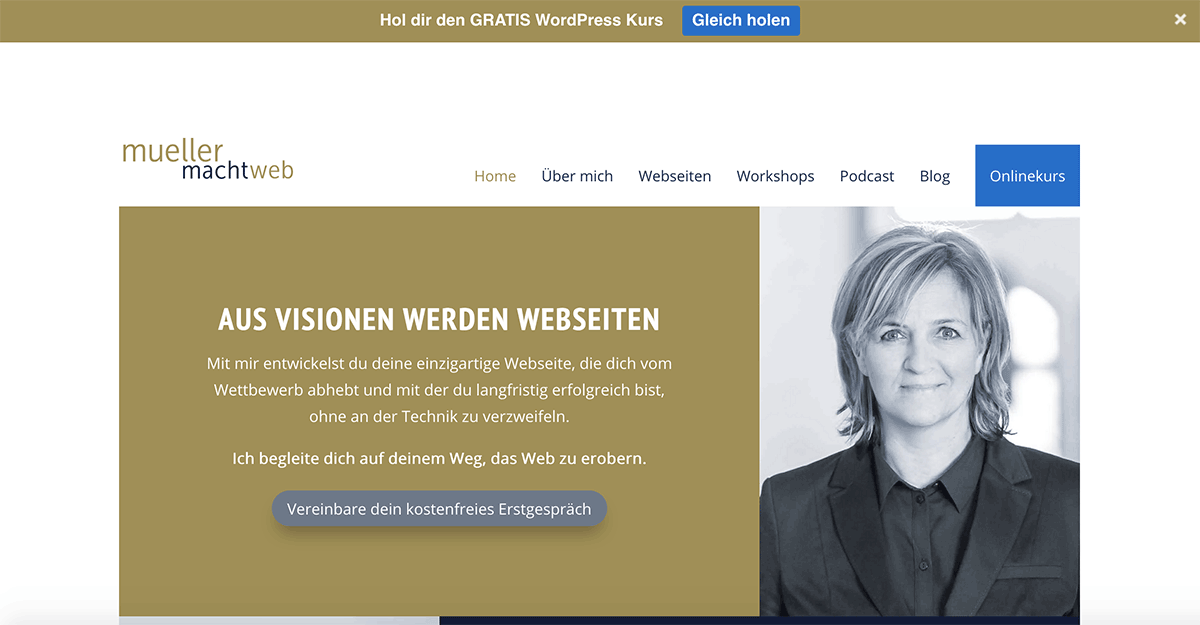
Manchmal passiert das, nachdem du Aktualisierungen auf deiner WordPress-Seite vorgenommen hast. Deshalb kontrolliere auch immer sofort, ob alles noch gut aussieht. Wie du richtig Updates machst, habe ich in diesem Blogbeitrag erklärt.
Warum das überhaupt passiert, liegt meistens daran, dass du Caching auf deiner Website aktiviert hast. Plugins wie „WP Fastest Cache“ (dieses nutze ich) machen einen super Job, aber damit kann es genau zu diesem Fehler kommen. Was Caching ist, kannst in diesem Blogbeitrag nachlesen.
Die fehlerhafte Darstellung kommt deshalb zustande, weil deine ganzen Designeinstellungen nicht geladen werden, die sogenannten CSS Dateien bzw. deine Stylesheets. Beim Caching werden temporäre Dateien auf deinem Server, wo deine Website liegt, in einem Ordner gespeichert. Dieser scheint irgendwann überzulaufen.
Du musst dich nun per FTP auf deinem Server einwählen. Wenn du das nicht kannst, bitte deinen Programmierer darum oder lies folgenden Beitrag. Bei manchen Providern wie All-Inkl kommst du auch per Webftp auf deinen Server. Schau einfach mal nach.
Nachdem du dich eingeloggt hast, musst du zu dem Ordner gehen wo deine Daten für die WordPress-Seite abgespeichert sind.
Das sollte ca. so wie auf dem Bild unten aussehen. Öffne jetzt den Ordner „wp-content“
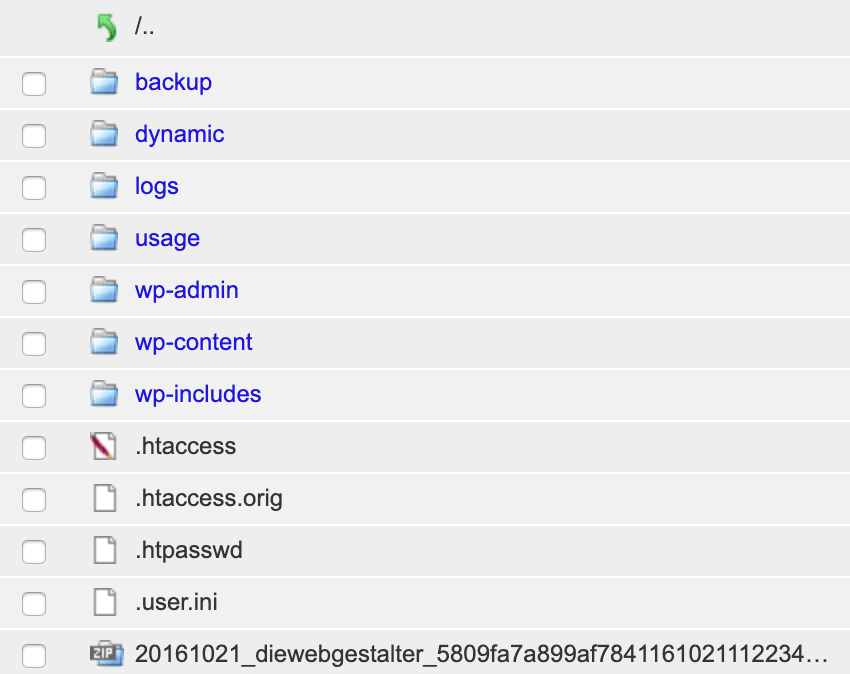
Dann sieht es eventuell so aus bei dir:
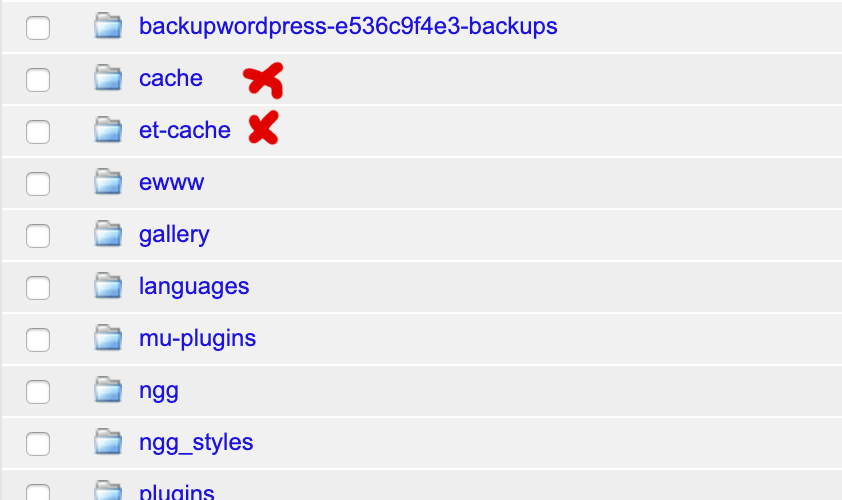
In dem Ordner „wp-content“ findest du bei mir zwei Caching-Ordner: „cache“ und „et-cache“. Der Ordner „et-cache“ kommt von meinem Designtemplate „Divi“ von Elegantthemes. Das könnte bei dir eventuell anders aussehen.
Lösung
Lösche beide Ordner. Keine Angst die stellen sich von selbst wieder her. That’s it.
Wenn du jetzt deine Website aufrufst, sollte alles wieder normal aussehen. Wenn du dir unsicher bist, sprich mit deinem Programmierer, aber wenn du auch das „Divi“ nutzt, kannst du es einfach wagen.

